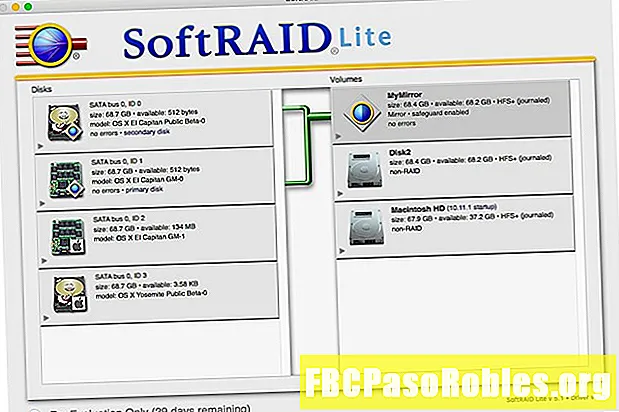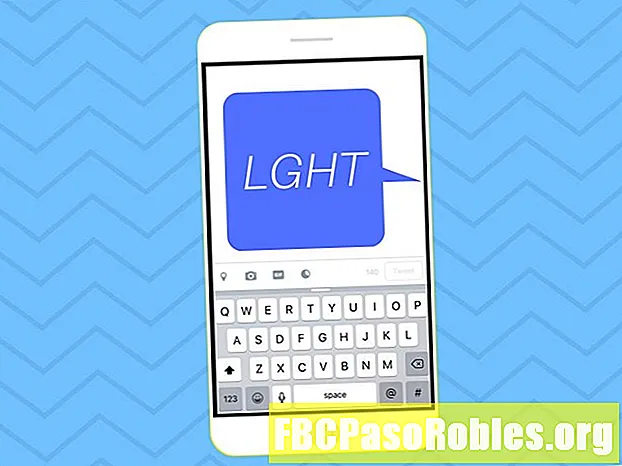Contenu
- Accélérez votre Mac avec une matrice RAID
- Avant que tu commences
- Utilisation de Terminal pour créer une matrice RAID 0 (entrelacée)
- Comment supprimer une matrice RAID entrelacée à l'aide d'un terminal
Accélérez votre Mac avec une matrice RAID
Depuis ses débuts, le système d'exploitation Mac a pris en charge plusieurs types de RAID en utilisant AppleRAID logiciel qui fait partie de diskutil, l'outil de ligne de commande utilisé pour formater, partitionner et réparer les périphériques de stockage sur un Mac.
Jusqu'à OS X El Capitan, la prise en charge RAID était intégrée à l'application Utilitaire de disque, que vous pouviez utiliser pour créer et gérer des matrices RAID. Apple a abandonné la prise en charge RAID dans la version El Capitan de l'application Utilitaire de disque, mais a gardé AppleRAID disponible pour les utilisateurs souhaitant utiliser Terminal et la ligne de commande. Apple a renvoyé la création RAID à l'Utilitaire de disque dans macOS High Sierra.
Les informations contenues dans cet article s'appliquent à la création d'une matrice RAID 0 (Striped) à l'aide de Terminal dans macOS Sierra (10.12) via OS X Lion (10.7).
Avant que tu commences
L'utilisation de Terminal pour créer une matrice RAID 0, également connue sous le nom de matrice agrégée par bandes, est un processus simple qui peut être effectué par n'importe quel utilisateur Mac. Aucune compétence particulière n'est nécessaire, bien que vous puissiez trouver l'application Terminal un peu étrange si vous ne l'avez jamais utilisée auparavant.
Les tableaux rayés offrent une augmentation de la vitesse, mais ils augmentent également la possibilité d'échec. Une panne d'un disque unique qui constitue une matrice rayée entraîne l'échec de la totalité de la matrice RAID. Il n'y a pas de méthode magique pour récupérer les données d'une matrice rayée défaillante, ce qui signifie que vous devriez avoir un bon système de sauvegarde que vous pouvez utiliser pour restaurer les données en cas de défaillance de la matrice RAID.
AppleRAID prend en charge les types de RAID par bandes (RAID 0), en miroir (RAID 1) et concaténés (couvrant). Avant de créer une matrice RAID 0, vous avez besoin:
- Deux disques ou plus pouvant être dédiés sous forme de tranches dans votre matrice RAID à bandes.
- Une sauvegarde actuelle. Le processus de création d'une matrice RAID 0 efface toutes les données sur les disques utilisés.
Vous pouvez utiliser à peu près n'importe quel type de lecteur, y compris les disques durs, les SSD ou les lecteurs flash USB. C'est une bonne idée que les disques soient identiques, à la fois en taille et en modèle, bien que ce ne soit pas une exigence stricte de RAID 0.
Si les lecteurs que vous prévoyez d'utiliser n'ont pas encore été formatés en un seul volume en utilisant OS X Extended (journalisé) comme système de fichiers, faites-le. La méthode que vous utilisez varie en fonction de votre système d'exploitation:
Formater le lecteur d'un Mac à l'aide de l'utilitaire de disque (OS X El Capitan ou version ultérieure)
Formater le lecteur d'un Mac à l'aide de l'utilitaire de disque (OS X Yosemite ou version antérieure)
Utilisation de Terminal pour créer une matrice RAID 0 (entrelacée)
Cet exemple utilise deux disques comme tranches de la matrice RAID 0. Les tranches sont la nomenclature utilisée pour décrire les volumes individuels qui composent les éléments de toute matrice RAID.
-
lancement Terminal, situé dans Applications > Utilitaires.
-
Entrez la commande suivante à l'invite dans Terminal. Vous pouvez copier / coller la commande pour faciliter le processus:
liste diskutil
Ainsi, Terminal affiche tous les disques connectés à votre Mac, ainsi que les identifiants de disques dont vous avez besoin lors de la création de la matrice RAID. Vos lecteurs sont affichés par le point d'entrée du fichier, généralement / dev / disk0 ou / dev / disk1. Chaque disque a ses partitions individuelles affichées, ainsi que la taille de la partition et l'identifiant (le nom).
L'identifiant ne sera probablement pas le même que le nom que vous avez utilisé lorsque vous avez formaté vos disques. Cet exemple utilise deux lecteurs intitulés Slice1 et Slice2. Dans l'image, vous pouvez voir que l'identifiant de Slice1 est disk2s2et Slice2 est disk3s2. C'est l'identifiant que vous utilisez pour créer la matrice RAID 0.

Vos identifiants peuvent être différents, alors assurez-vous de remplacer les exemples d'identifiants de la commande par ceux corrects pour votre Mac.
-
La commande que nous allons utiliser est au format suivant:
Diskutil appleRAID create stripe NameofStripedArray Fileformat DiskIdentifiers
NameofStripedArray est le nom de la baie qui sera affichée lorsqu'elle sera montée sur le bureau de votre Mac.
Format de fichier est le format qui sera utilisé lors de la création du tableau agrégé par bandes. Pour les utilisateurs Mac, ce sera probablement hfs +.
DiskIdentifers est le nom d'identifiant que vous avez découvert à l'aide de la commande diskutil list.
-
Entrez la commande suivante à l'invite du terminal. Assurez-vous de modifier les identifiants des disques pour qu'ils correspondent à votre situation spécifique, ainsi que le nom que vous souhaitez utiliser pour la matrice RAID.
Diskutil appleRAID créer une bande FastFred HFS + disk2s2 disk3s2

Le terminal affiche le processus de construction de la baie. Après un court instant, la nouvelle matrice RAID se monte sur votre bureau et Terminal affiche le texte «Opération RAID terminée».
Vous êtes prêt à utiliser votre nouveau RAID à bandes rapide.
Comment supprimer une matrice RAID entrelacée à l'aide d'un terminal
À un moment donné, vous devrez peut-être supprimer le tableau. Encore une fois, vous utilisez l'application Terminal combinée à l'outil de ligne de commande diskutil pour supprimer la matrice RAID 0 et renvoyer chaque tranche RAID pour une utilisation en tant que volumes individuels sur votre Mac.
La suppression de votre matrice entrelacée entraîne l'effacement de toutes les données du RAID. Assurez-vous d'avoir une sauvegarde avant de continuer.
-
Lancer le Terminal application située à Applications > Utilitaires.
L'exemple de création d'une matrice RAID 0 a abouti à une matrice RAID nommée FastFred. Le nom de votre RAID sera différent.
-
À l'invite du terminal, entrez ce qui suit, en veillant à remplacer FastFred avec le nom du RAID entrelacé que vous souhaitez supprimer.
Diskutil AppleRAID supprimer FastFred

La commande delete démonte la matrice RAID 0, met le RAID hors ligne et divise le RAID en ses éléments individuels.
Ce qui ne se produit pas est également important. Les disques individuels qui ont constitué la baie ne sont pas remontés ou correctement formatés. Utilisez l'Utilitaire de disque pour reformater les disques afin qu'ils soient à nouveau utilisables sur votre Mac.